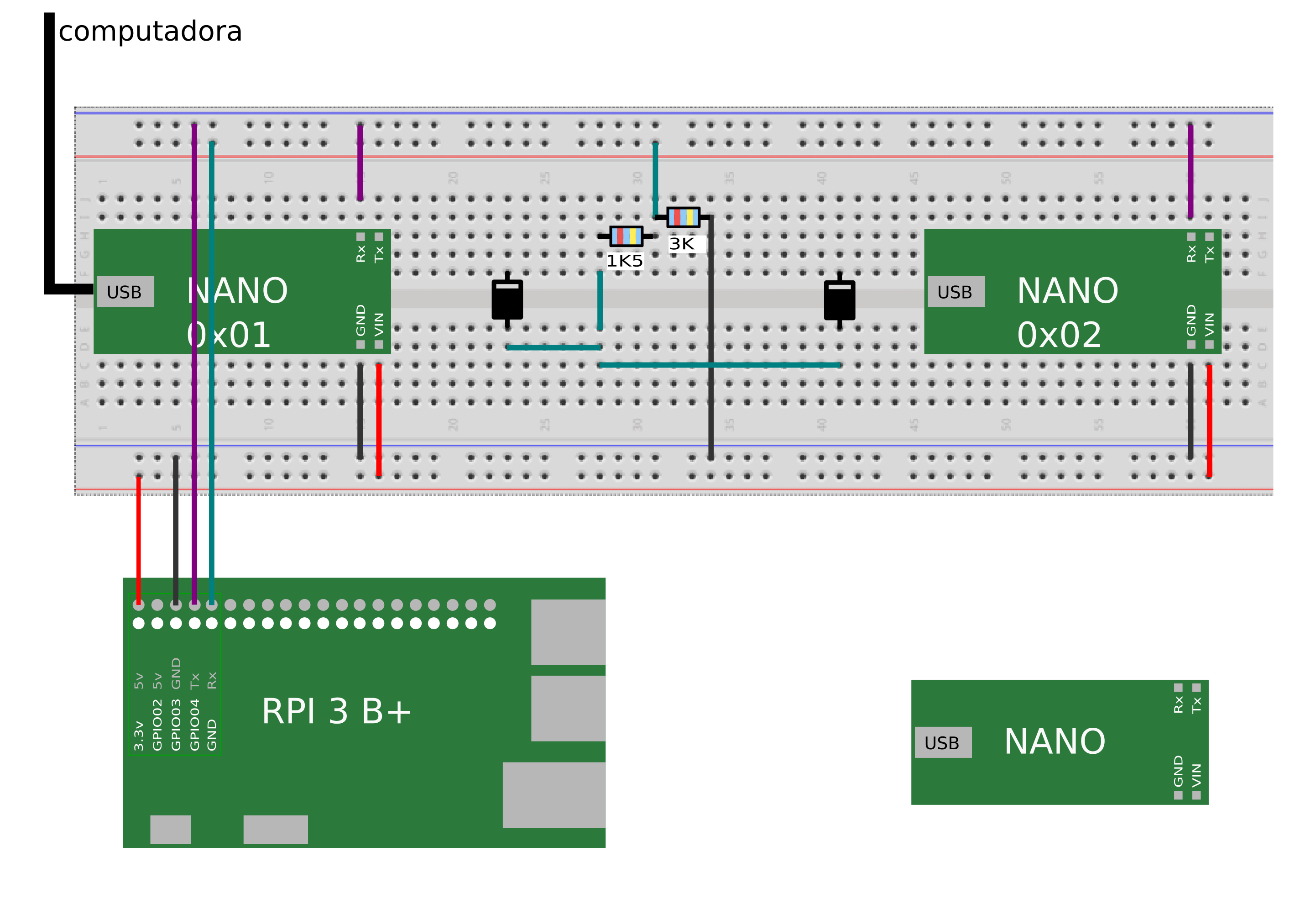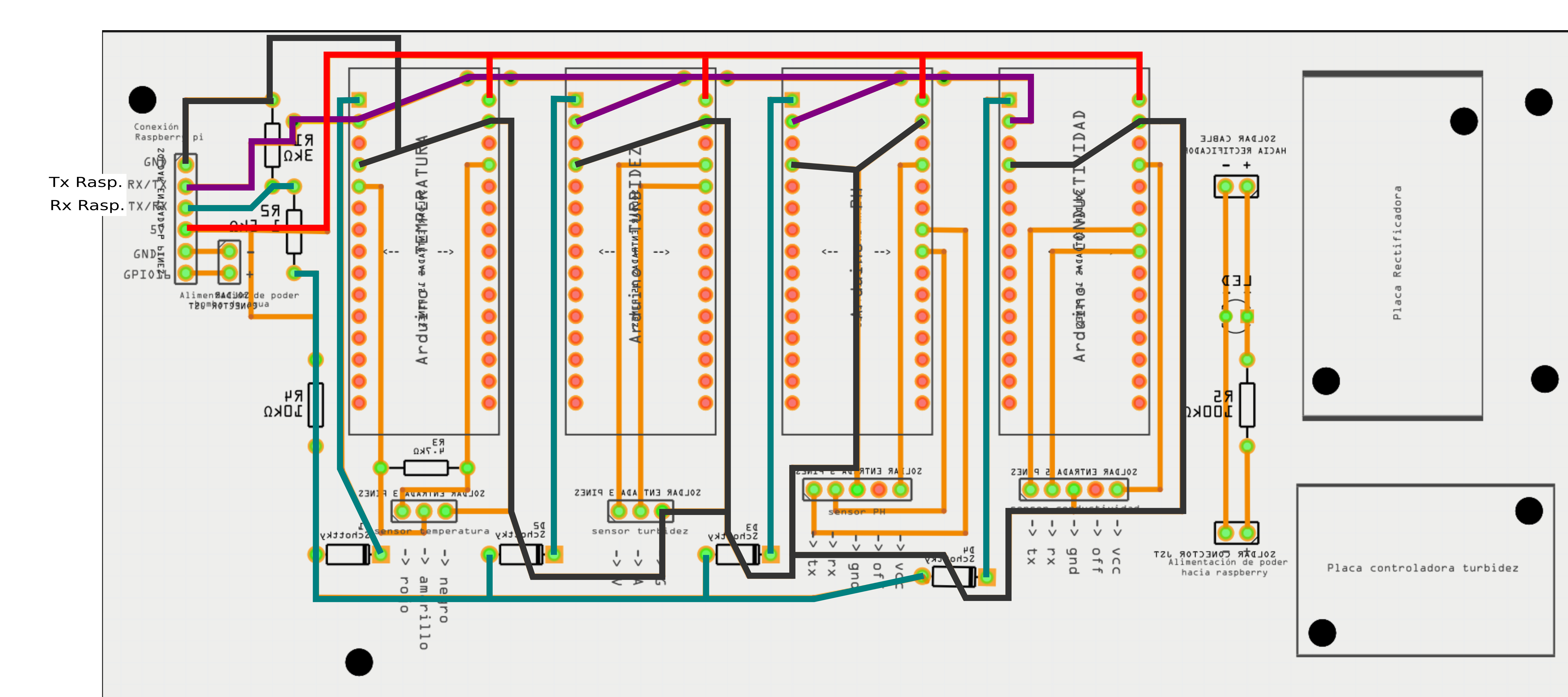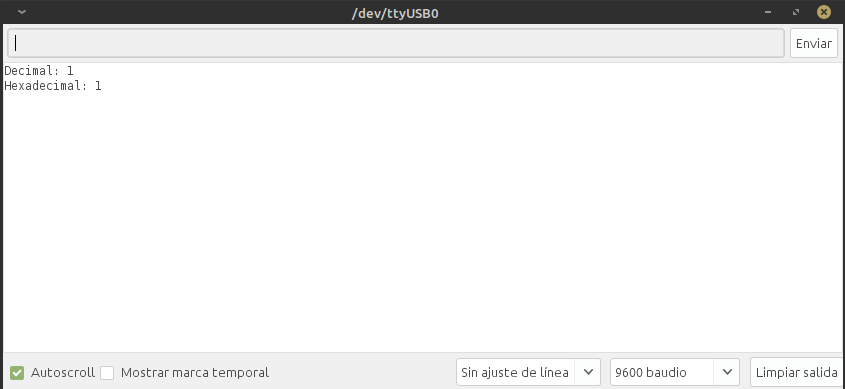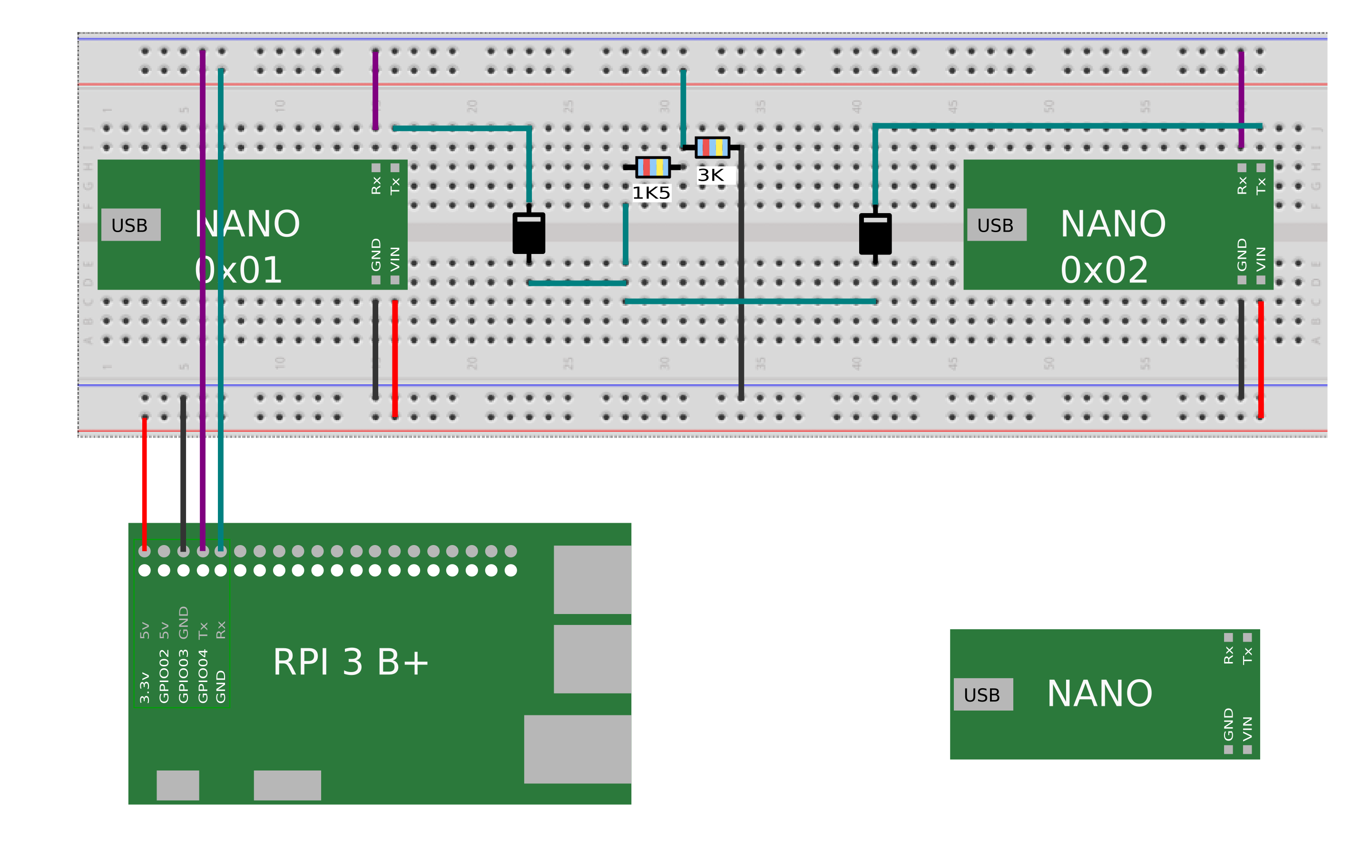| .. | ||
| 0x00_debug | ||
| 0x01_debug | ||
| 0x02_debug | ||
| arduinos.py | ||
| monitor_01.png | ||
| placa_impresa.png | ||
| placa_mod_1.png | ||
| proto.png | ||
| proto_01.png | ||
| proto_02.png | ||
| README.md | ||
Prueba 1
1. Protoboard
Montar componentes según la imagen.
IMPORTANTE: El pin Tx del Arduino no está conectado al diodo.
El protoboard se confecciono según el circuito impreso.
2. Firmware
Cargar el fichero 0x00_debug/0x00_debug.ino en el Arduino 0x01.
Fichero 0x00_debug.ino.
int inQuery;
void setup() {
Serial.begin(9600);
}
void loop() {
if ( Serial.available() > 0) {
inQuery = Serial.read();
Serial.print("Decimal: ");
Serial.println(inQuery);
Serial.print("Hexadecimal: ");
Serial.println(inQuery, HEX);
}
}
4. Raspbian
Paso 1.
Hacer una instalación fresca del sistema operativo (version lite).
Paso 2.
Configurar SO.
$ sudo raspi-config
Seguir el siguiente patrón de opciones:
3 Interface Options > I6 Serial Port > Would you like a login shell to be accessible over serial? <No> > Would you like the serial port hardware to be enabled? <Yes>. > Seleccionar <Ok> > Seleccionar <Finish> > Would you like to reboot now? <Yes>.
Paso 3.
Instalar 'pyserial'.
$ sudo apt update && sudo apt upgrade
$ sudo apt install python3-pip
$ sudo pip3 install pyserial
Paso 4.
Clonar repositorio en la raspberry.
$ git clone https://gitea.nulo.in/Nodemecu/nodemecu.git
Entrar al directorio de trabajo.
$ cd nodemecu
Cambiar a rama testing.
$ git checkout testing
Verificar.
$ git branch
master
placa
* testing
Entrar al directorio Debug.
$ cd Debug
Paso 5.
En la computadora, desde el Arduino IDE, abrir el monitor serial.
NOTA: El Arduino debe estar conectado tanto a la raspberry como a la pc por USB según el esquema del protoboard al inicio.
En la raspberry ejecutar arduinos.py para enviar caracteres por serial (interrumpir el comando con ctrl-c).
$ sudo python arduinos.py 1
En el monitor Arduino debería imprimirse lo siguiente.
Probar con otros numeros
Prueba 2
Paso 1
Actualizar repositorio en la raspberry, corroborar que se este trabajando en la rama testing (ver pasos anteriores).
$ git pull
Paso 2.
Apagar la Raspberry y retirar los Arduinos del protoboard y cargar a cada uno el fichero .ino correspondiente:
-
Fichero
0x01_debug.ino-> Arduino0x01. -
Fichero
0x02_debug.ino-> Arduino0x02.
Volver a montar en protoboard.
Paso 3
El montaje debe quedar de la siguiente forma:
Paso 4.
En la Raspberry ejecutar en terminal.
$ sudo python arduinos.py 1
1
$ sudo python arduinos.py 2
2
Al pasar los argumentos 1 y 2 el comando debe devolver solo el número pasado, no acepta otros números.